Αρκετοί χρήστες έχουν αναφέρει ότι δεν μπόρεσαν να ενεργοποιήσουν τα iPhone τους μετά από μια διαδικασία επαναφοράς ή ενημέρωσης (π.χ. "Διαγραφή όλου του περιεχομένου και των ρυθμίσεων").
Ανέφεραν περαιτέρω ότι έλαβαν αυτό το σφάλμα: «Λυπούμαστε. δεν μπορούμε να συνεχίσουμε με την ενεργοποίησή σας αυτήν τη στιγμή."
Εάν αντιμετωπίζετε αυτό το πρόβλημα, δοκιμάστε την παρακάτω συμβουλή για να επιλύσετε το πρόβλημα ενεργοποίησης του iPhone.
Περιεχόμενα
-
Γρήγορες συμβουλές
- Σχετικό άρθρο
- Δοκιμάστε πρώτα αυτό: Επανεκκινήστε το iDevice σας!
-
Συμβουλές για την επίλυση του σφάλματος ενεργοποίησης "Λυπούμαστε, δεν μπορούμε να συνεχίσουμε με την ενεργοποίησή σας αυτήν τη στιγμή."
- Απασχολημένοι διακομιστές Apple;
- Δοκιμάστε μια διαφορετική σύνδεση δικτύου
- Επαναφορά συνδέσεων δικτύου
- Ενεργοποίηση μέσω iTunes αντί για OTA (Over-The-Air)
- Αλλάξτε την κάρτα SIM ή αφαιρέστε/τοποθετήστε ξανά
- Δοκιμάστε μια αναγκαστική επανεκκίνηση
- Μεταβείτε στη λειτουργία ανάκτησης χρησιμοποιώντας το iTunes
-
Συμβουλές αναγνωστών
- Σχετικές αναρτήσεις:
Γρήγορες συμβουλές 
Ακολουθήστε αυτές τις γρήγορες συμβουλές για να ενεργοποιήσετε το iPhone ή το iPad σας μετά από επαναφορά ή ενημέρωση
- Δοκιμάστε μια επανεκκίνηση ή μια αναγκαστική επανεκκίνηση
- Ελέγξτε την τρέχουσα κατάσταση των διακομιστών Apple
- Δοκιμάστε μια διαφορετική σύνδεση WiFi (ή μεταβείτε σε δεδομένα κινητής τηλεφωνίας)
- Επαναφέρετε το δίκτυο του iPhone σας
- Ενεργοποιήστε τη συσκευή σας χρησιμοποιώντας το iTunes
- Δοκιμάστε μια διαφορετική κάρτα SIM ή αφαιρέστε την τρέχουσα κάρτα SIM και τοποθετήστε την ξανά
- Χρησιμοποιήστε τη λειτουργία ανάκτησης (απαιτείται iTunes)
Σχετικό άρθρο
- iOS: Τα πάντα για το DFU και τη λειτουργία ανάκτησης
- Οι εφαρμογές iPhone δεν φορτώνονται μετά την επαναφορά, Τρόπος διόρθωσης
- Το iPhone κολλάει στην ενημέρωση των ρυθμίσεων iCloud κατά την εγκατάσταση ή την επαναφορά του iOS;
- Χρησιμοποιώντας τη λειτουργία ανάκτησης iOS (iPhone, iPad και iPod) για να διορθώσετε τα προβλήματά σας
Δοκιμάστε πρώτα αυτό: Επανεκκινήστε το iDevice σας!
- Απενεργοποιήστε τη συσκευή σας κανονικά πατώντας και κρατώντας πατημένο το πλευρικό κουμπί ή το κουμπί ενεργοποίησης/απενεργοποίησης για μερικά δευτερόλεπτα μέχρι να εμφανιστεί το κόκκινο ρυθμιστικό και, στη συνέχεια, σύρετε το ρυθμιστικό

- Θυμηθείτε να περιμένετε να σβήσει εντελώς η συσκευή και μετά να ενεργοποιήσετε το αντίγραφο ασφαλείας
Εάν η επανεκκίνηση δεν έκανε το κόλπο, ελέγξτε τις πρόσθετες λύσεις μας παρακάτω.
Συμβουλές για την επίλυση του σφάλματος ενεργοποίησης "Λυπούμαστε, δεν μπορούμε να συνεχίσουμε με την ενεργοποίησή σας αυτήν τη στιγμή."
Απασχολημένοι διακομιστές Apple;
Εάν μόλις λάβατε μια νέα συσκευή, μαζί με ένα δισεκατομμύριο άλλα άτομα κατά τη διάρκεια της εβδομάδας κυκλοφορίας ή σε αργίες όπως τα Χριστούγεννα, είναι πιθανό η Apple να είναι απλά πλημμυρισμένη από αιτήματα κίνησης! 
Ο καλύτερος τρόπος δράσης είναι να περιμένετε μέχρι αργότερα μέσα στην ημέρα ή τις πρώτες πρωινές ώρες, όταν η κυκλοφορία μειώνεται οργανικά.
- Πατήστε Διαθέσιμες υπηρεσίες ή τρέχοντα προβλήματα
- Αναζητήστε την Ενεργοποίηση συσκευής iOS
- Εάν δεν είναι πράσινο, δοκιμάστε να το ενεργοποιήσετε αργότερα
Δοκιμάστε μια διαφορετική σύνδεση δικτύου 
- Εάν έχετε περισσότερα από ένα διαθέσιμα δίκτυα WiFi, δοκιμάστε να χρησιμοποιήσετε ένα διαφορετικό δίκτυο 2,4 GHz
- Για άτομα με δεδομένα LTE, δοκιμάστε να συνδεθείτε μέσω δεδομένων κινητής τηλεφωνίας αντί για WiFi (απενεργοποιήστε προσωρινά το WiFi)
- Επισκεφτείτε έναν φίλο ή μια τοπική επιχείρηση που προσφέρει WiFi και δοκιμάστε εκεί
Επαναφορά συνδέσεων δικτύου
Αυτή η επιλογή επαναφέρει όλες τις επιλογές σύνδεσης δικτύου και επαναφέρει τις ρυθμίσεις δικτύου της συσκευής σας στις εργοστασιακές προεπιλογές. Διαγράφει τα τρέχοντα δίκτυα κινητής τηλεφωνίας (εάν υπάρχουν) και WiFi, συμπεριλαμβανομένων των αποθηκευμένων δικτύων, των κωδικών πρόσβασης WiFi και των ρυθμίσεων VPN.
Προτού επαναφέρετε τις ρυθμίσεις του δικτύου σας, βεβαιωθείτε ότι έχετε το όνομα και τους κωδικούς πρόσβασης του δικτύου WiFi διαθέσιμα για επανεισαγωγή.
- Μια άλλη βιώσιμη επιλογή είναι να επαναφέρετε το δίκτυό σας
- Παω σε Ρυθμίσεις > Γενικά > Επαναφορά > Επαναφορά ρυθμίσεων δικτύου

- Πρέπει να συνδεθείτε ξανά με τον κωδικό πρόσβασής σας στα δίκτυα WiFi
Ενεργοποίηση μέσω iTunes αντί για OTA (Over-The-Air) 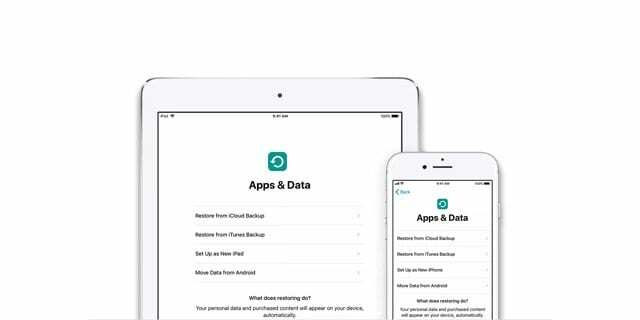
Πώς μπορώ να ενεργοποιήσω το iPhone μου μέσω του iTunes;
- Το μόνο που χρειάζεστε είναι πρόσβαση σε έναν υπολογιστή με το iTunes – δεν χρειάζεται να είναι ο υπολογιστής σας
- Συνδέστε τη συσκευή σας με το καλώδιο lightning (πρωτότυπο εάν είναι διαθέσιμο) και ανοίξτε το iTunes
- Ενεργοποιήστε τη συσκευή σας
- Περιμένετε μέχρι το iTunes να εντοπίσει και να ενεργοποιήσει τη συσκευή σας και ακολουθήστε τις υποδείξεις στην οθόνη.
- Εάν το iTunes εμφανίζει "Ρύθμιση ως νέο" ή "Επαναφορά από το αντίγραφο ασφαλείας", σημαίνει ότι το iTunes ενεργοποίησε τη συσκευή σας
- Εάν ένα σφάλμα στο iTunes λέει ότι η κάρτα SIM δεν είναι συμβατή, επικοινωνήστε με την εταιρεία κινητής τηλεφωνίας σας για διαφορετική SIM
Αλλάξτε την κάρτα SIM ή αφαιρέστε/τοποθετήστε ξανά
- Δοκιμάστε άλλη κάρτα SIM και δείτε αν μπορείτε να την ενεργοποιήσετε
- Ή εάν δεν είναι διαθέσιμη άλλη κάρτα SIM, ελέγξτε ότι η τρέχουσα SIM έχει τοποθετηθεί σωστά στη θήκη SIM

- Εάν η συσκευή σας χρησιμοποιεί συνήθως SIM, βεβαιωθείτε ότι υπάρχει μια κάρτα SIM στη θέση της—ακόμα κι αν σκοπεύετε να χρησιμοποιήσετε τη συσκευή μόνο ως WiFi και δεν έχετε ενεργό συμβόλαιο για κινητά
Δοκιμάστε μια αναγκαστική επανεκκίνηση
- Σε ένα iPhone 6S ή χαμηλότερο και σε όλα τα iPad και iPod Touche, πατήστε ταυτόχρονα το Home και το Power μέχρι να δείτε το λογότυπο της Apple

- Για iPhone 7 ή iPhone 7 Plus: Πατήστε παρατεταμένα και τα δύο κουμπιά Side και Volume Down για τουλάχιστον 10 δευτερόλεπτα, μέχρι να δείτε το λογότυπο της Apple

- Σε iPad ή iPhone χωρίς κουμπί αρχικής οθόνης ή iPhone 8 ή iPhone 8 Plus: Πατήστε και αφήστε γρήγορα το κουμπί αύξησης της έντασης ήχου. Στη συνέχεια, πατήστε και αφήστε αμέσως το κουμπί Μείωση έντασης ήχου. Τέλος, πατήστε παρατεταμένα το κουμπί Side μέχρι να δείτε το λογότυπο της Apple

Μεταβείτε στη λειτουργία ανάκτησης χρησιμοποιώντας το iTunes
- ΓΙΑ ΟΛΕΣ ΤΙΣ ΣΥΣΚΕΥΕΣ.
- Δημιουργήστε αντίγραφα ασφαλείας της συσκευής σας πριν εισέλθετε στη λειτουργία ανάκτησης
- Εάν το iTunes είναι ήδη ανοιχτό, κλείστε το. Συνδέστε τη συσκευή σας στον υπολογιστή σας και ανοίξτε το iTunes
- Ενώ η συσκευή σας είναι συνδεδεμένη, επανεκκινήστε αναγκαστικά χρησιμοποιώντας τα βήματα που αναφέρονται παραπάνω, ΑΛΛΑ ΜΗΝ απελευθερώνετε τα κουμπιά όταν βλέπετε το λογότυπο της Apple, περιμένετε μέχρι να εμφανιστεί η οθόνη σύνδεσης στο iTunes

- Εάν εμφανιστεί για πρώτη φορά το λογότυπο της Apple, δεν πειράζει. Απλώς περιμένετε λίγο ακόμα και, στη συνέχεια, εμφανίζεται το λογότυπο Connect to iTunes. Ευχαριστούμε την αναγνώστριά μας Σάρα για αυτές τις πρόσθετες πληροφορίες!
- Όταν δείτε την επιλογή Επαναφορά ή Ενημέρωση, επιλέξτε Ενημέρωση

- Το iTunes προσπαθεί να επανεγκαταστήσει το iOS χωρίς να διαγράψει τα δεδομένα σας.
- Εάν η λήψη διαρκεί περισσότερα από 15 λεπτά και η συσκευή σας βγει από τη σύνδεση στην οθόνη του iTunes, αφήστε τη λήψη να ολοκληρωθεί και, στη συνέχεια, επιστρέψτε στο βήμα 3
- Αφού ολοκληρωθεί η Ενημέρωση ή η Επαναφορά, ρυθμίστε τη συσκευή σας
Συμβουλές αναγνωστών
- Για τη Σάρα, αποφάσισε να διαγράψει τα πάντα με μη αυτόματο τρόπο αντί να επαναφέρει τις εργοστασιακές ρυθμίσεις. Η Sarah σημειώνει επίσης ότι εάν δείτε το λογότυπο της Apple αφού κρατήσετε πατημένο το κουμπί αρχικής οθόνης και συνδέσετε το USB, κάντε υπομονή και περιμένετε να εμφανιστεί το λογότυπο iTunes στην οθόνη της συσκευής σας

Με εμμονή με την τεχνολογία από την πρώιμη άφιξη του A/UX στην Apple, ο Sudz (SK) είναι υπεύθυνος για τη διεύθυνση σύνταξης του AppleToolBox. Βρίσκεται έξω από το Λος Άντζελες, Καλιφόρνια.
Η Sudz ειδικεύεται στην κάλυψη όλων των πραγμάτων για το macOS, έχοντας αναθεωρήσει δεκάδες εξελίξεις στο OS X και στο macOS όλα αυτά τα χρόνια.
Σε μια προηγούμενη ζωή, ο Sudz εργάστηκε βοηθώντας εταιρείες του Fortune 100 με τις φιλοδοξίες τους για την τεχνολογία και τον επιχειρηματικό μετασχηματισμό.